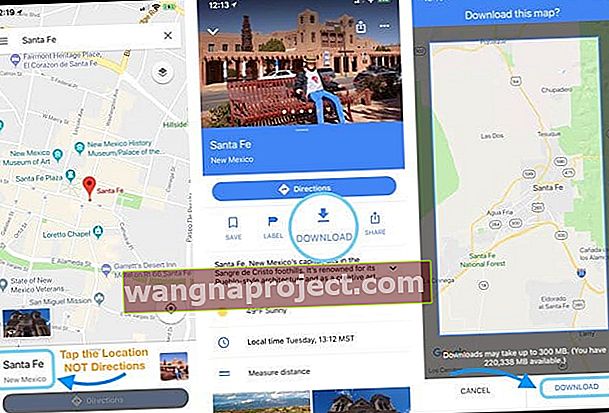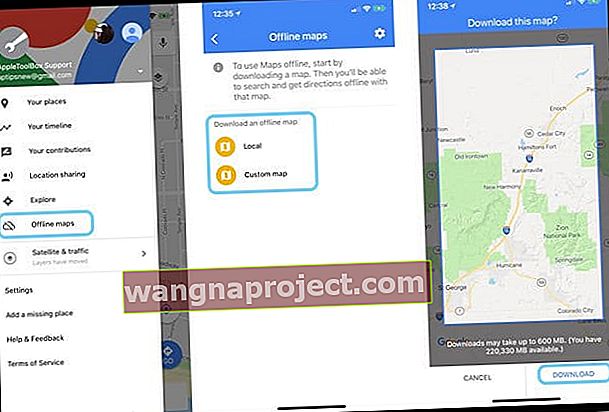Ако ще посетите място, където достъпът до интернет не е достъпен (или ако нямате достатъчно данни) и се чудите как мога да използвам google maps без интернет? Е, добрата новина е, че Google Maps ви позволява да изтегляте вашите карти за времето, когато сте офлайн, по избор или случайно!
Първо, докато все още имате активна интернет връзка, изтеглете всичките си офлайн карти за каквито области искате. Веднъж изтеглени, тези карти остават достъпни за 30 дни, дори когато нямате работеща интернет връзка. Така че хора, които карат много шофиране, особено на места без покритие на данни, изтеглянето на вашите карти е фантастична възможност буквално да ви държи на път!
Как да изтеглите карта на Google?
Първо се уверете, че сте влезли в Google Maps, като използвате идентификационните данни на вашия акаунт в Google (Gmail). Google ни дава няколко начина за изтегляне на карти:
# 1 Търсене на място
- В горната лента за търсене въведете място по име (като Санта Фе, Ню Мексико)
- След като картата се попълни, погледнете в долната част на екрана и докоснете името на местоположението
- Под бутона за упътвания докоснете Изтегляне (ако е налично)
- Ако не виждате опцията за изтегляне, натиснете горния бутон Още (...) и изберете Изтегляне офлайн карта> Изтегляне
- Преместете или увеличете / намалете в инструмента за избор на карта, за да изберете спецификациите на картата
- Google Maps предоставя прогноза за това колко място за съхранение изисква тази карта и ви дава информация колко пространство е налично на вашето устройство. Доста спретнато!
- Докоснете Изтегляне, за да получите картата!
- Бъди търпелив. Голямата карта често отнема време
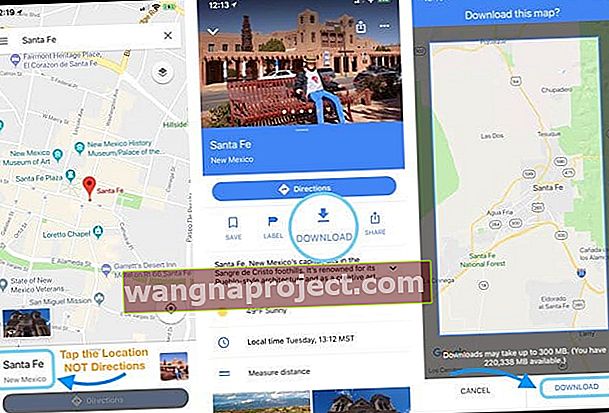
- Бъди търпелив. Голямата карта често отнема време
# 2 Използвайте опцията офлайн карти
- Отворете Google Maps и докоснете горното ляво главно меню
- Изберете офлайн карти (наричани още офлайн зони)
- От менюто офлайн карти погледнете Изтегляне на офлайн карта и изберете Локална или Персонализирана карта
- С Потребителски посочвате областта на картата, която искате да изтеглите на вашето устройство
- Преместете инструмента за избор на карта, за да съдържа желаното от вас местоположение и граници
- Местното изтегля карта на текущото ви местоположение
- С Потребителски посочвате областта на картата, която искате да изтеглите на вашето устройство
- След като идентифицирате областта, която искате да покрива вашата Google Map, приложението ви дава приблизителен размер на изтеглянето на картата И ви дава информация колко хранилище е налично в момента на вашето устройство
- Ако приемете, докоснете Изтегляне, за да добавите тази карта към офлайн картите си
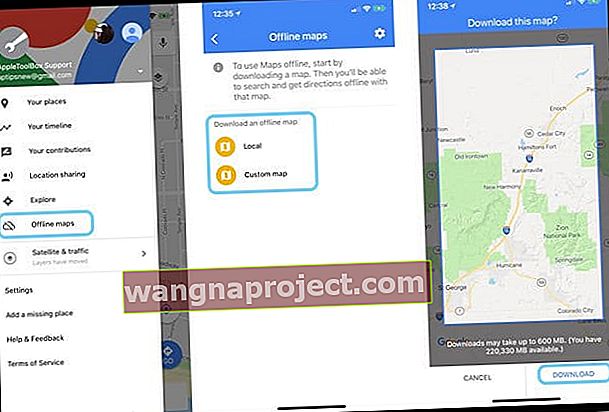
Офлайн картите показват ли текущата позиция на автомобила?
Когато изтегляте офлайн картите от Google Maps, той също така изтегля данните, необходими за навигация и упътвания. 
Използвайки GPS на вашия iPhone, Google Maps все още може да нанесе позицията ви на офлайн карта, която преди това сте изтеглили на устройството си. Следователно офлайн картите показват къде се намирате на картата, докато шофирате. Неща като гъсти гори или високи сгради обаче могат да възпрепятстват GPS сигнала и да доведат до отклонения в позицията на превозното средство.
При офлайн картите обаче няма да получавате отчети за местния трафик, освен ако не можете да се свържете с интернет. Офлайн картите не показват информация за задръстванията, тъй като информацията за трафика трябва да бъде изтеглена с помощта на интернет връзка. 
Офлайн карти предлагат следното
- Показвайте най-интересните места, адреси, улици и географски характеристики
- Запазете клетъчните си данни
- Актуализирайте през WiFi, когато сте свързани
- Тъй като информацията за трафика в реално време не е налична, офлайн картата може да ви постави по маршрут, който е инцидент или много трафик, тъй като картата не може да извлече данни в реално време без интернет връзка
- Добре за пътувания, при които не можете или не искате да бъдете постоянно през интернет
Надяваме се, че този кратък съвет Ви е бил полезен!
Моля, уведомете ни в коментарите по-долу, ако имате въпроси или искате да споделите един от любимите си съвети за Google Maps.